Với những anh em làm việc văn phòng thì việc sử dụng tính năng Mail merge luôn là một trong những kỹ năng mà bạn cần nắm. Trong bài viết này, bạn hãy cùng Phong Vũ Technews tìm hiểu ngay cách sử dụng Mail merge trong Word, Excel nhé!
- Hướng dẫn cách xóa lịch sử xem gần đây trên Google chi tiết 2024
- Mách bạn 10 cách mở chặn Telegram nhanh chóng, đơn giản
- Hướng dẫn chi tiết các cách chèn chữ ký vào Word đơn giản
Mail Merge là gì?
Mail Merge (trộn thư) là một tính năng khá đặc biệt trong các ứng dụng văn phòng, đặc biệt là Microsoft Word và Excel mà các bạn nhân viên văn phòng nên biết. Tính năng Mail merge giúp tự động hóa việc tạo ra hàng loạt tài liệu cá nhân hóa, như thư mời, email, nhãn địa chỉ, hóa đơn,… từ một mẫu duy nhất.
Với Mail Merge, bạn có thể kết hợp một mẫu tài liệu với dữ liệu từ các nguồn như bảng tính Excel hoặc cơ sở dữ liệu để tạo ra nhiều phiên bản của tài liệu đó, mỗi phiên bản đều chứa thông tin cụ thể cho từng cá nhân hoặc trường hợp. Việc này giúp tự động hóa và giúp bạn tiết kiệm được rất nhiều thời gian khi cần gửi thư cho nhiều khách hàng.
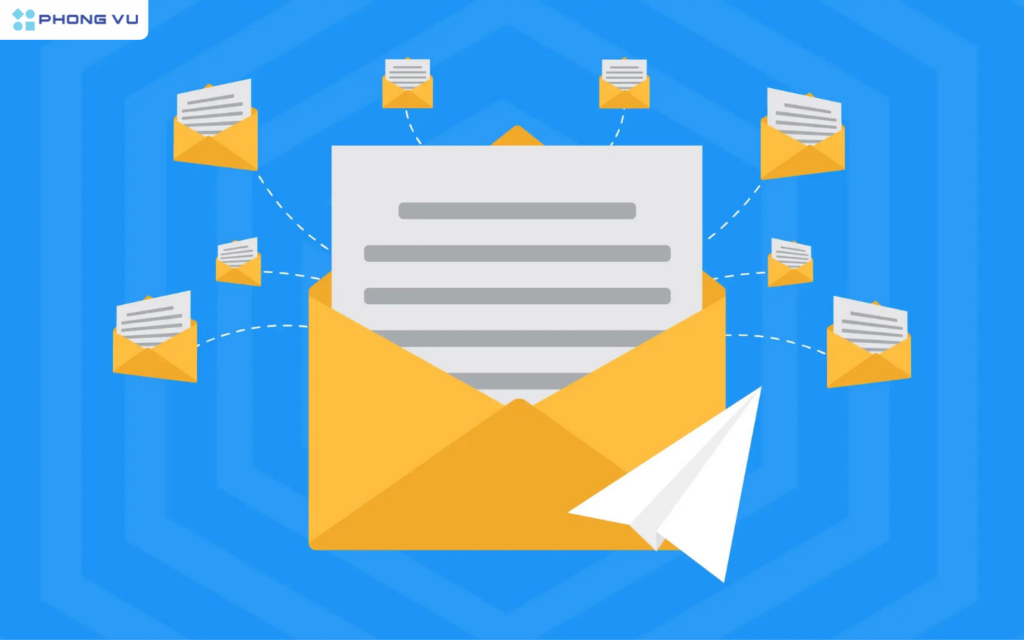
Ví dụ, khi gửi thư mời cho nhiều người, bạn có thể tạo một mẫu thư mời với các trường thông tin như tên, địa chỉ và sau đó sử dụng Mail Merge để tự động điền thông tin khác nhau của mỗi người từ danh sách có sẵn vào các trường đó.
Lợi thế của việc sử dụng Mail Merge
Sử dụng Mail Merge mang lại nhiều lợi thế, đặc biệt là khi cần xử lý một lượng lớn thông tin và tài liệu cá nhân hóa.
Đầu tiên, nó sẽ giúp bạn tiết kiệm thời gian rất nhiều. Thay vì phải tạo từng tài liệu riêng lẻ cho mỗi người, Mail Merge cho phép bạn tạo hàng loạt tài liệu từ một mẫu duy nhất, giúp giảm thời gian thực hiện công việc đáng kể.
Khi sử dụng Mail Merge, dữ liệu từ các nguồn (như Excel) sẽ được tự động chèn vào mẫu tài liệu, tránh các lỗi xảy ra khi nhập tay từng thông tin riêng lẻ cho mỗi người, qua đó tránh trường hợp bạn bị nhầm lẫn các thông tin như tên, địa chỉ với nhau. Đặc biệt, với những bạn biết cách tối ưu tính năng Mail Merge thì bạn còn có thể cá nhân hóa từng tài liệu với thông tin cụ thể cho mỗi người, như tên, địa chỉ, hay các thông tin khác mà không cần phải chỉnh sửa từng tài liệu thủ công.
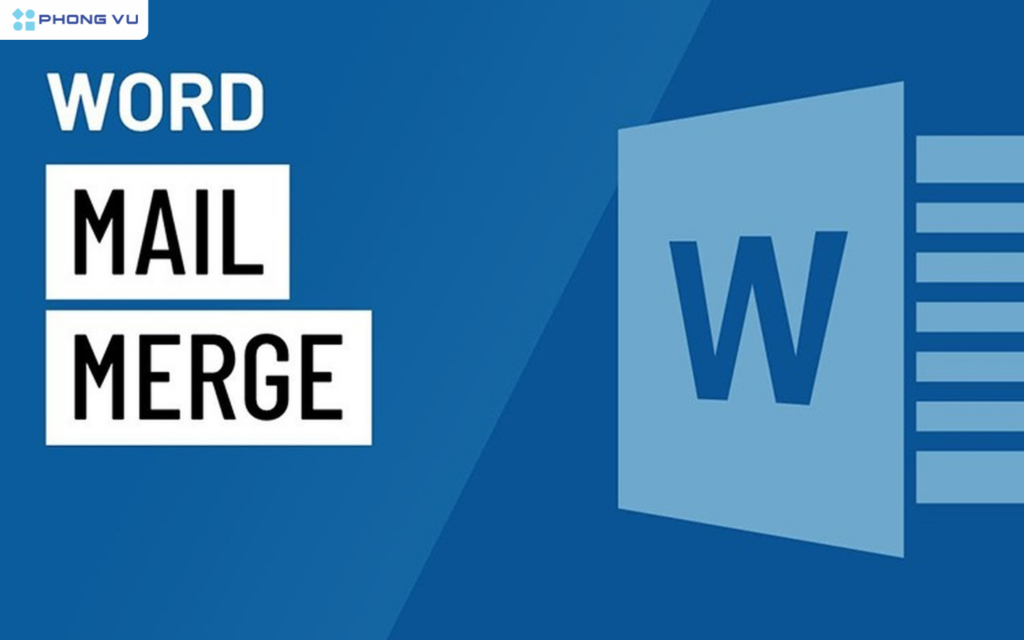
Khả năng tích hợp dễ dàng với nhiều loại dữ liệu, bạn có thể liên kết Mail Merge với các nguồn dữ liệu khác nhau như bảng tính Excel, tệp CSV, cơ sở dữ liệu hoặc thậm chí là danh bạ email từ Outlook. Từ đó anh em có thể sử dụng Mail Merge để tạo nhiều loại tài liệu khác nhau như thư mời, email cá nhân, phiếu lương, nhãn địa chỉ, hóa đơn,…
Nhờ những lợi ích này, Mail Merge là một công cụ mạnh mẽ cho các công ty, tổ chức hoặc cá nhân khi cần cá nhân hóa và gửi hàng loạt tài liệu một cách chuyên nghiệp và nhanh chóng.
Các bước thực hiện Mail Merge đơn giản, chi tiết
Chuẩn bị dữ liệu
Dữ liệu cần thiết thường được chuẩn bị sẵn để điền vào các vị trí cần thay đổi trong quá trình Mail Merge. Các thông tin như tên, địa chỉ người nhận hoặc tên công ty thường được sắp xếp theo định dạng bảng trong các chương trình như Word, Excel, Access, sau đó xuất ra tệp CSV để sử dụng.
Tạo mẫu nội dung
Đầu tiên, bạn cần xác định loại nội dung bạn sẽ gửi, chẳng hạn như nội dung thư, ảnh cover, email hay danh sách liên hệ. Tiếp đó, tạo một mẫu nội dung cơ bản, trong đó chỉ định rõ những vị trí sẽ được điền thông tin cá nhân từ nguồn dữ liệu.
Thực hiện Mail Merge và điều chỉnh
Sau khi kết nối nguồn dữ liệu với mẫu nội dung, bạn có thể xem trước để kiểm tra các lỗi tiềm ẩn và thực hiện các chỉnh sửa cần thiết. Nếu đã hài lòng với kết quả, bạn có thể tiến hành hoàn tất Mail Merge. Khi đó, các văn bản sẽ được tạo ra và gửi đến những địa chỉ email khác nhau với nội dung tương tự nhưng các thông tin cá nhân hóa đã được tự động thay thế.
Hướng dẫn 4 bước sử dụng Mail Merge trong Word
Trong ứng dụng Word, anh em có thể sử dụng tính năng Mail Merge với 4 bước như sau:
Thiết lập loại tài liệu
Truy cập vào tab Mailings và chọn Start Mail Merge. Sau đó, nhấn chọn Step-by-step Mail Merge Wizard. Khung công cụ Mail Merge sẽ hiện ra bên phải màn hình, bạn có thể chọn loại tài liệu cần tạo, sau đó nhấn Next: Starting document để tiếp tục.
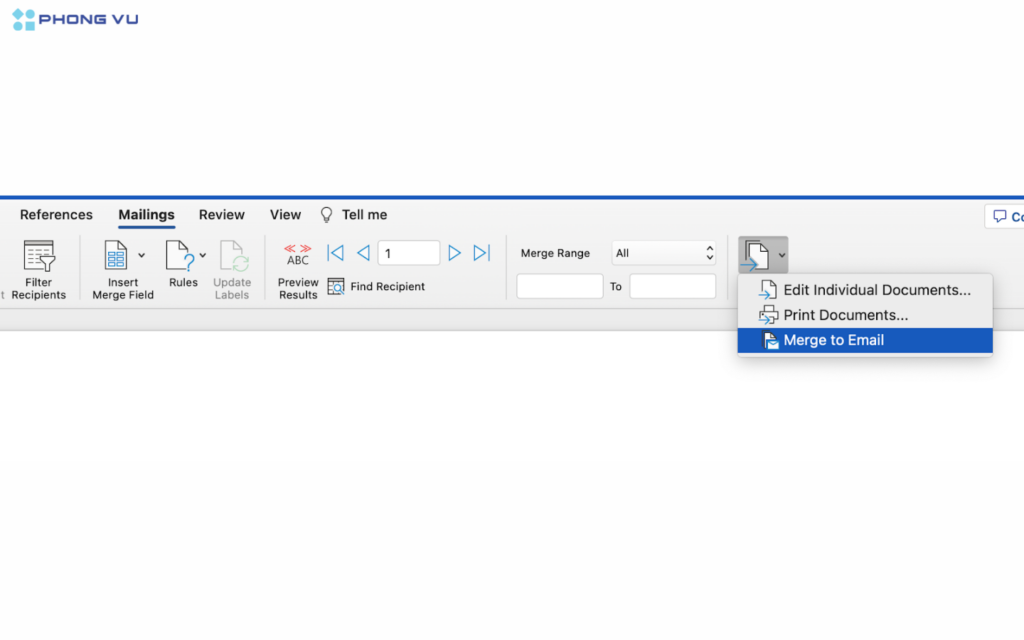
Lựa chọn tài liệu
Tại phần Select starting document, bạn có thể chọn một trong các tùy chọn sau: Use the current document (Sử dụng tài liệu hiện tại), Start from a template (Sử dụng mẫu có sẵn), hoặc Start from existing document (Bắt đầu từ tài liệu đã có). Sau đó, tiếp tục nhấn Next: Select recipients.
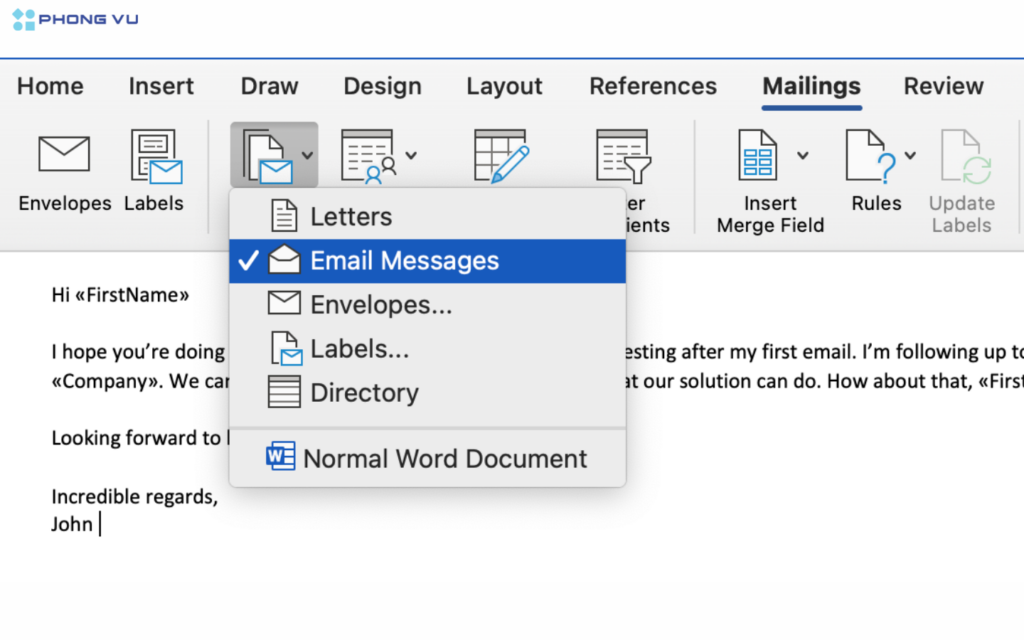
Chọn danh sách người nhận
Nhấn vào Use an existing list và chọn Browse để tìm tệp danh sách người nhận. Bạn có thể chọn dữ liệu từ các tệp Excel, Word, Access hoặc các định dạng khác. Sau khi chọn tệp, nhấn Open để mở danh sách, rồi chọn các thông tin bạn muốn sử dụng. Nhấn OK và tiếp tục với bước tiếp theo bằng cách chọn Next: Write your letter.
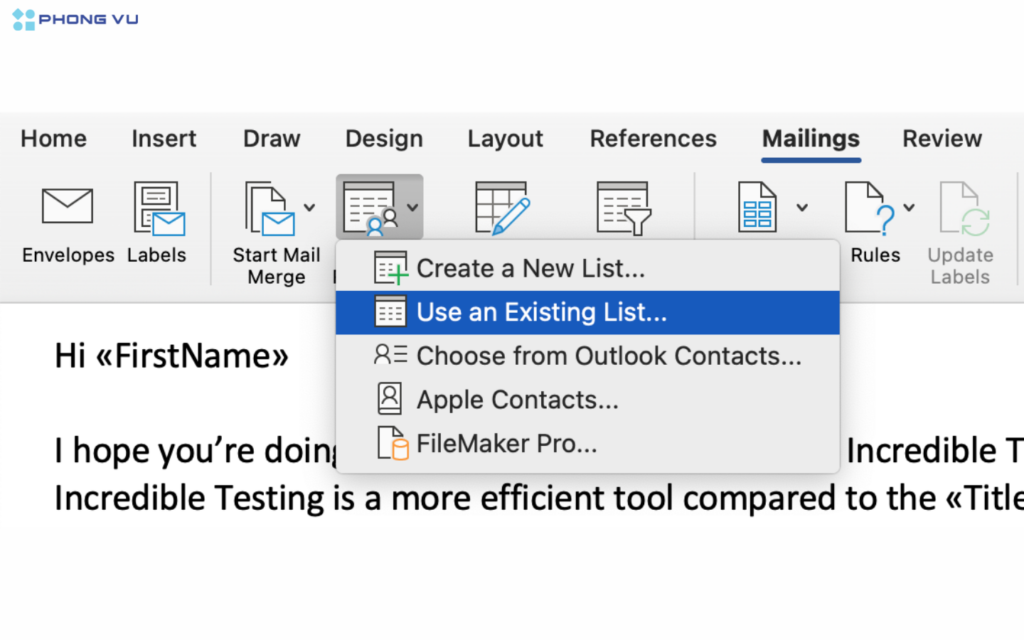
Soạn thư và hoàn tất Mail Merge
Tại bước này, bạn có thể chèn các trường dữ liệu như tên, địa chỉ bằng cách nhấn Insert Merge Field, hoặc dùng các tùy chọn như Address Block (Khối địa chỉ) hay Greeting Line (Dòng chào hỏi). Sau khi hoàn tất, nhấn Next: Preview Your Letter để xem trước.
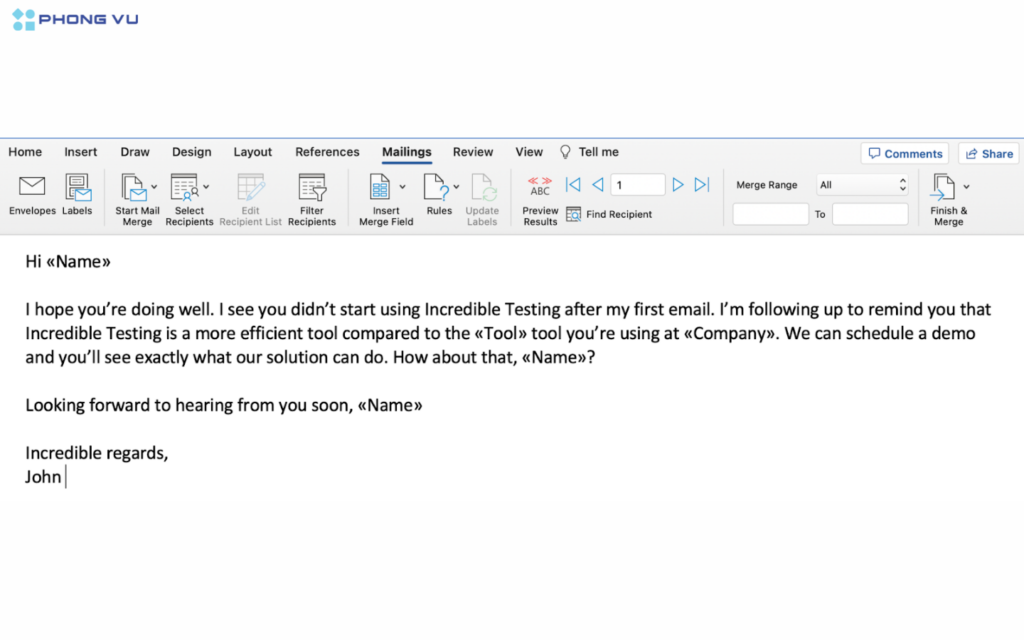
Cuối cùng, chọn Edit Individual Letters để hợp nhất dữ liệu vào tài liệu Word. Bạn đã hoàn tất quá trình Mail Merge. Nếu cần chỉnh sửa, bạn có thể quay lại các bước trước bằng cách nhấn Previous: Preview Your Letter.
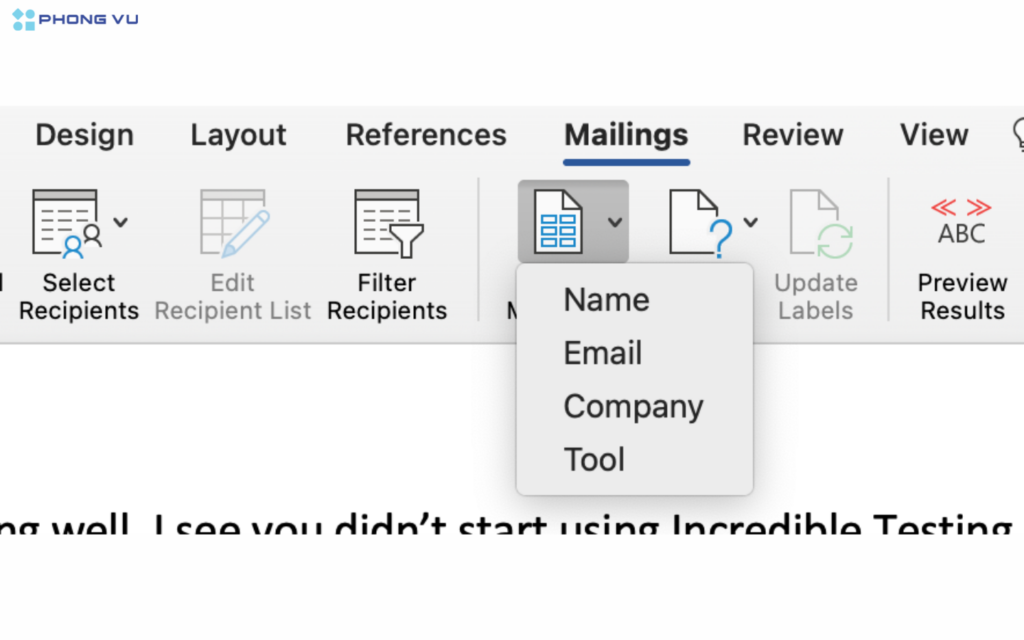
Tổng kết
Trong bài viết vừa rồi, Phong Vũ Technews đã cùng bạn khám phá cách sử dụng Mail merge để thực hiện trộn thư. Đây là một kỹ thuật rất hiệu quả giúp tối ưu hóa quy trình gửi email đến nhiều người nhận cùng lúc.
Hy vọng rằng bạn đã hiểu rõ cách dùng Mail merge và có thể áp dụng thành công trong công việc của mình. Đừng quên theo dõi thêm các bài học thú vị khác về tin học văn phòng trên blog Phong Vũ Technews nhé!






